在我们使用Windows10系统的过程中,有时候会出现不少的问题,需要通过重置系统的方式来进行解决,但是近期有不少的小伙伴都在反应win10在系统重置会卡死,导致该操作失败,那么关
在我们使用Windows10系统的过程中,有时候会出现不少的问题,需要通过重置系统的方式来进行解决,但是近期有不少的小伙伴都在反应win10在系统重置会卡死,导致该操作失败,那么关于这个问题,今天自由互联小编就来讲解一下解决方法,一起来了解看看吧。
win10系统重置卡住解决方法分享
1、首先按下快捷键win+r打开电脑的运行。
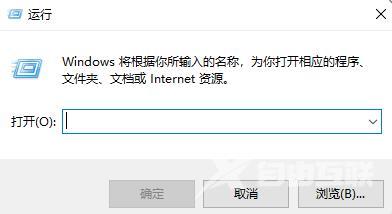
2、接着我们输入下:services.msc,按确定。
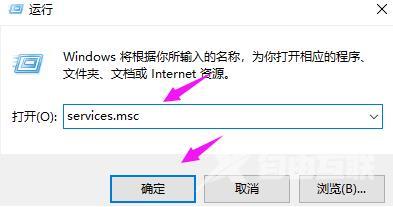
3、紧接着我们找到windows Update,双击下它。
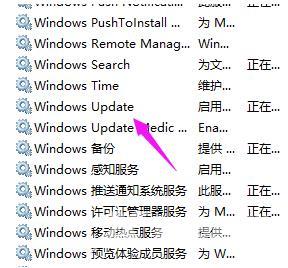
4、接着我们点下启动状态。
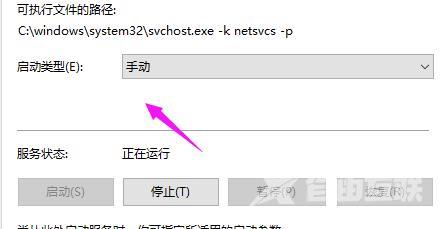
5、将启动状态设置为禁用。
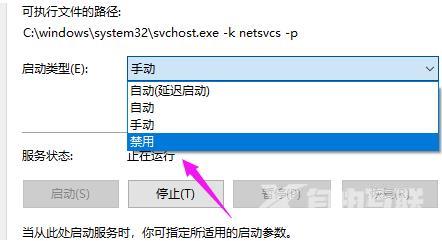
6、接着在服务状态下面按下停止,点确定。
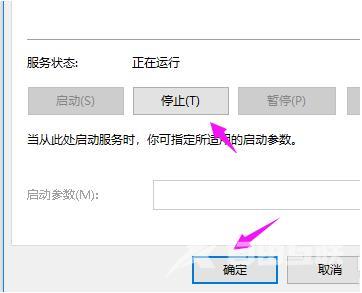
7、接着我们打开此电脑。

8、找到C:\Windows\SoftwareDistribution,单击它, 选择重命名。
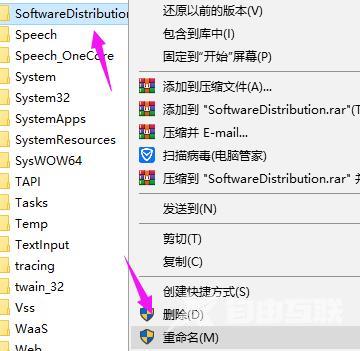
9、我们将名字改为SDfolder。
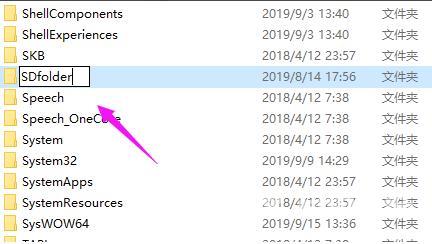
10、接着回到第6步,我们将启动状态设置为自动,点下服务状态的启动,解决问题。
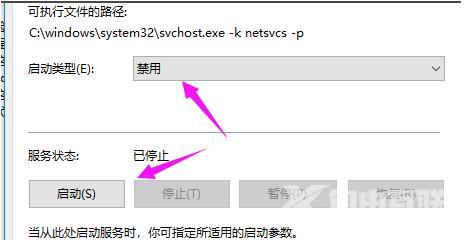
上述内容便是关于win10系统重置卡死的相关解决办法,希望本期文章的内容能够给广大网友们带来帮助。
